7 Wichtige Amazon Music Unlimited-Tipps, die Ihnen den Einstieg erleichtern
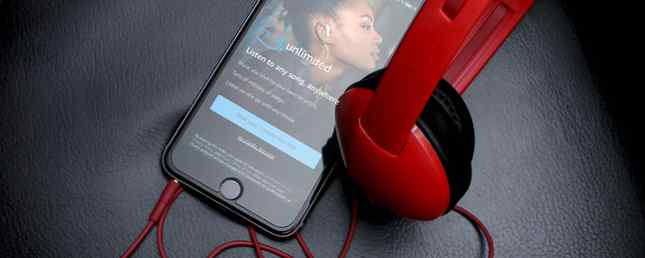
Sie haben sich Amazon Music Unlimited angesehen und wissen, dass es nicht dasselbe ist wie Amazon Prime Music. Sie denken, es ist besser als Spotify und Apple Music. Spotify vs. Apple Music vs. Amazon Music Unlimited: Welche ist die beste Lösung? Spotify vs. Apple Music vs. Amazon Music Unlimited: Welches ist das Beste? Mit der Einführung von Amazon Music Unlimited ist dies eine großartige Zeit, um Musik-Streaming-Dienste zu abonnieren. In diesem Artikel werden wir untersuchen, wie der Dienst von Amazon mit Spotify und Apple Music verglichen wird. Weiterlesen .
Wenn Sie eine kostenlose 30-Tage-Testversion für Amazon Music Unlimited aktiviert haben, sich jedoch nicht sicher sind, was als nächstes zu tun ist, fühlen Sie sich nicht schlecht. Die Benutzeroberfläche von Amazon Music ist alles andere als intuitiv und die besten Funktionen von Music Unlimited sind schwer zu finden.
Damit Sie Ihr Amazon Music Unlimited-Abonnement besser nutzen können, gibt es eine Reihe von Tipps und Tricks, die Sie sofort nutzen sollten…
1. Laden Sie Songs für die Offline-Wiedergabe herunter
Wie alle besten Musik-Streaming-Dienste können Sie bei Amazon Music Unlimited Musiktitel für die Offline-Wiedergabe herunterladen, jedoch nur, wenn Sie die Android- oder iOS-Apps verwenden. Dies bedeutet, dass die Offline-Wiedergabe unter Windows, Mac oder Web-Apps nicht verfügbar ist.
Die Anzahl der Songs, die Sie auf diese Weise herunterladen können, ist unbegrenzt. Heruntergeladene Songs sind jedoch geschützt und können nur über Amazon Music abgespielt werden. Das bedeutet, dass sie nicht in einen externen Speicher exportiert oder auf andere Geräte übertragen werden können.

Zum Herunterladen für die Offline-Wiedergabe gehen Sie einfach zu einem beliebigen Song, Album oder einer Wiedergabeliste und öffnen dessen “Mehr Optionen” Menü (die drei Punkte) und wählen Sie Herunterladen.
Um alle Ihre heruntergeladenen Musikdateien anzuzeigen, gehen Sie zu Meine Musik> Offline-Musik auf Android oder gehen Sie zu Einstellungen> Offline-Musikmodus auf iOS. Auf beiden Plattformen können Sie auch zu gehen Recents> Heruntergeladen um nur die zuletzt heruntergeladenen Songs zu sehen.
2. Ändern Sie die Bitrate, um die Datennutzung zu reduzieren
Unabhängig von der Plattform, die Sie für die Wiedergabe von Amazon-Musik verwenden, können Sie die Streaming-Qualität ändern und die vom Dienst verwendete Datenmenge reduzieren. Dies ist ein wichtiger Tipp, wenn Sie 4G LTE hören oder Ihr ISP eine monatliche Datenobergrenze erzwingt.

Klicken Sie im Web-Player unten links auf Ihren Kontonamen und anschließend auf Streaming von Audioqualität. Die Standardeinstellung ist "Auto". Wir empfehlen jedoch, den Wert auf "Niedrig" zu setzen, wenn Daten gespeichert werden sollen, und auf "Hoch", wenn dies nicht der Fall ist.
Klicken Sie in der Desktop-App oben rechts auf Ihren Kontonamen und anschließend auf Voreinstellungen> Erweitert> Audioqualität. Tippen Sie in den mobilen Apps auf das Zahnradsymbol oben links und wählen Sie dann aus Streaming-Qualität. Wählen Sie erneut zwischen Hoch oder Niedrig, je nachdem, ob Sie Daten sparen möchten oder nicht.
Wenn Sie technisch arbeiten wollen, sprechen wir von hohen und niedrigen Bitraten. In unserem Artikel erfahren Sie mehr darüber, wie Audiodateien komprimiert und optimiert werden. 5 Tipps zum Optimieren von Audiodateigrößen 5 Tipps zum Optimieren von Audiodateigrößen Wenn Sie die Größe einer Audiodatei reduzieren wollten, sich jedoch nicht sicher waren wie das geht, ohne die Qualität der Aufnahme zu beeinträchtigen, hier ist alles, was Sie wissen müssen. Weiterlesen .
3. Entdecken Sie neue Musik
Das Suchfeld wird in Amazon Music Unlimited am häufigsten verwendet. Die Suche kann jedoch bei der Suche nach neuer Musik einschränkend sein, da Sie nicht genau nach etwas suchen können, das Ihnen nicht bewusst ist?
Glücklicherweise kann Music Unlimited Ihnen dabei auf verschiedene Weise helfen:
- Mehr wie das: Wechseln Sie im Web-Player zu einem beliebigen Album, klicken Sie auf die Schaltfläche Mehr und wählen Sie Kunden hörten auch zu um Empfehlungen für ähnliche Musik zu erhalten, die anderen gefällt. Sie können auch zu jeder Künstlerseite gehen und nach unten scrollen Verwandte Künstler, das funktioniert auf jeder Plattform, nicht nur auf dem Webplayer.
- Neue Veröffentlichungen: Gehe zu Browse> Home> Neue Versionen. Hier finden Sie alle neu veröffentlichten Songs, Alben und Wiedergabelisten, die Sie nach Genre filtern können. Überprüfen Sie dies einmal am Tag, um nie wieder interessante neue Musik zu verpassen.
- Top-Charts: Gehe zu Durchsuchen> Start> Diagramme. Hier finden Sie die beliebtesten Songs, Alben und Wiedergabelisten, die bei Amazon Music abgespielt werden, die Sie nach Genre filtern können.
- Empfohlen: Gehe zu Durchsuchen> Empfohlen. Basierend auf Ihren letzten Hörmustern schlägt Amazon Music Songs, Alben, Wiedergabelisten und Stationen vor, die Sie mögen.
- Stationen und Playlists: Stationen und Wiedergabelisten sind die besten Musikerkennungswerkzeuge, auf die Sie zugreifen können, indem Sie auf klicken Durchsuchen> Stationen und Durchsuchen> Wiedergabelisten. Scrollen Sie ganz nach unten, um nach Genres zu suchen. Sie können auch einen Künstler-basierten Sender starten, indem Sie zu einer beliebigen Künstlerseite gehen, auf die Schaltfläche Weitere klicken und dann auswählen Starten Sie die Station [Künstlername].
4. Steuern Sie die Wiedergabe mit Echo-Sprachbefehlen
Alle Echo-Geräte verfügen über Dutzende von musikbezogenen Sprachbefehlen, aber hier sind die nützlichsten, die mit Amazon Music Unlimited kompatibel sind und die man bedenken sollte:
- “Alexa, play [Songtitel oder Künstlername oder Albumname].”
- “Alexa, spiele [Emotion oder Genre oder Urlaubsmusik].”
- “Alexa, spiele brandneue Musik.”
- “Alexa, spiele das Lied, das geht [Lyrics].”
- “Alexa, play [Stationsname].”
- “Alexa, spiele neues [Genre].”
- “Alexa, mach etwas Musik.” (Alles aus Ihrer Bibliothek)
- “Alexa, spiele eine Playlist.” (Jede Wiedergabeliste in Ihrer Bibliothek)
- “Alexa, spiele das Lied des Tages.”
- “Alexa, was spielt gerade??”
- “Alexa, die dieses Lied singt?”
- “Alexa, überspringen Sie dieses Lied.”
- “Alexa, ich bin müde von diesem Lied.”
5. Sparen Sie Geld mit einem speziellen Plan

Amazon Music Unlimited kostet für reguläre Benutzer 9,99 $ / Monat und für Prime-Mitglieder 7,99 USD / Monat. Um ehrlich zu sein, ist es schwierig, Music Unlimited zum vollen Preis zu empfehlen. Mit Spotify oder Google Play Music können Sie viel mehr zum gleichen Preis erzielen.
Möglicherweise haben Sie jedoch Anspruch auf erhebliche Preisnachlässe. In diesem Fall könnte Music Unlimited den Preis wert sein:
- Das Familienplan ist der billigste Weg, um Music Unlimited zu erhalten, aber es müssen fünf weitere gefunden werden, die bereit sind, die Rechnung zu teilen. Wenn Sie das können, müssen Sie nur 2,50 $ / Monat bezahlen (oder 2,00 USD / Monat, wenn Sie von einem Prime-Mitglied registriert wurden)..
- Das Echo-Plan ist für Benutzer, die nur mit einem einzigen Echo-Gerät auf Music Unlimited zugreifen möchten. Das Gerät ist für 3,99 USD / Monat zu einem günstigen Preis erhältlich.
- Das Studentenplan ist ein Sonderrabatt für Studenten, die eine Einschreibung an einer qualifizierten Bildungseinrichtung nachweisen können, erhältlich für 4,99 $ / Monat. Melden Sie sich für den Amazon Music Unlimited Studentenrabatt an.
- Das Jahresplan ist ein Rabatt für Prime-Mitglieder, die ein Jahr im Voraus bezahlen, was etwa 6,58 USD / Monat ausmacht.
6. Migrieren Sie Ihre Musik zwischen Ländern

Wenn Sie jemals in ein anderes Land umziehen und die lokale Version von Amazon (z. B. Amazon.de) verwenden müssen, kann es vorkommen, dass die gespeicherte Musik in Ihrem Amazon.com-Konto gespeichert wird.
So verknüpfen Sie Ihr Konto erneut und migrieren Ihre Musik:
- Öffnen Sie den Webplayer für Amazon Music.
- Klicken Sie in der linken Seitenleiste unten auf Ihren Kontonamen und wählen Sie dann aus Ihre Amazon Music-Einstellungen.
- Scrollen Sie auf der neuen Seite, die geöffnet wird, ganz nach unten “Ihre Ländereinstellungen” Abschnitt und klicken Sie auf Zeigen Sie die Ländereinstellungen der Musikbibliothek an.
- Sie erfahren, mit welchem Land Ihr Konto momentan verbunden ist, und Sie können es durch Klicken ändern Veränderung.
Zum Zeitpunkt dieses Schreibens werden Übertragungen nur in Großbritannien, Österreich, Deutschland, der Schweiz, Frankreich, Italien und Spanien unterstützt.
7. Teilen Sie Links zu Songs, Alben, Playlists, Stationen

Mit einem einzigen Klick oder Tippen generiert Amazon URLs, über die Sie Links zu bestimmten Titeln, Alben oder Wiedergabelisten freigeben können, auf die Sie eine andere Person aufmerksam machen möchten.
Klicken Sie im Web- und Desktop-Player einfach auf Aktie klicken Sie dann auf Link kopieren. Tippen Sie in den mobilen Apps auf Mehr Taste oben rechts, dann tippen Sie auf Song teilen, Album freigeben, Playlist teilen, oder Station teilen (abhängig vom Kontext) In die Zwischenablage kopieren.
Sie können auch auswählen Einbetten Um einen speziellen Amazon Music Player auf Ihrer Website einzubetten, können andere ein Beispiel der eingebetteten Songs hören.
Beachten Sie, dass der Empfänger ein aktiver Prime Music- oder Amazon Music Unlimited-Abonnent sein muss Hör mal zu zu allem, was Sie teilen, aber sie können immer noch sehen alles, auch wenn sie kein Abonnent sind, einschließlich vollständiger Tracklisten, Trackdetails, Albumcover usw.
Wenn Sie nicht über Amazon Music Unlimited verfügen (Ihre Fragen wurden beantwortet) Was ist Amazon Music Unlimited? Alle Ihre Fragen werden beantwortet. Was ist Amazon Music Unlimited? Alle Ihre Fragen werden beantwortet. Ist Amazon Music Unlimited der richtige Musik-Streaming-Dienst für Sie? Ich weiß es wirklich, bis Sie es selbst probiert haben, aber hier sind die Antworten auf Ihre Fragen (lesen Sie weiter), aber Sie können einen risikolosen Geschmack bekommen Melden Sie sich für eine 30-tägige kostenlose Testversion an. Wenn Sie den Service als unbefriedigend empfinden, können Sie Ihr Abonnement vor Ablauf des Abonnements kündigen, um die Erneuerung des Abonnements zu vermeiden.
Erfahren Sie mehr über: Amazon, Amazon Music Unlimited, Streaming Music.


